.single.post-author, Autor: Konstantinos Tsoukalas , Última atualização: 6 de outubro de 2025
Se você estiver tentando compartilhar um calendário do Office 365 e receber o erro”Você não tem permissão para compartilhar seu calendário com [email protected]”, continue abaixo para saber por que você pode receber o erro e como corrigi-lo.
Detalhes do problema de compartilhamento de calendário do O365: não é possível compartilhar um calendário do O365 com outros usuários ou grupos de usuários fora ou dentro da organização devido ao erro”Você não tem permissão para compartilhar seu calendário com, por exemplo,”usuário@domínio.com”ou”grupo@domínio.com”.
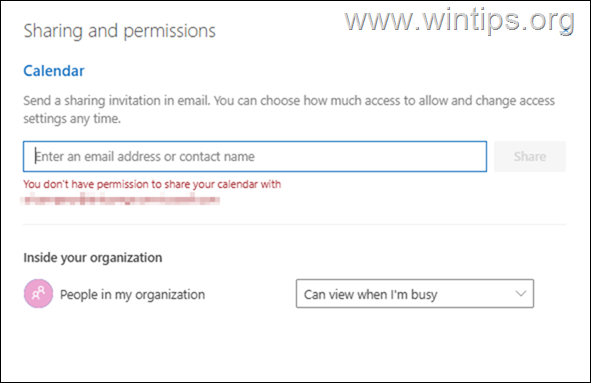
Causas comuns do problema”Você não tem permissão para compartilhar sua agenda”.
O problema relatado de compartilhamento de agenda é causado principalmente por um dos seguintes motivos:
Os usuários não têm permissão para compartilhar suas agendas com pessoas de fora da organização. O Calendário aparece 2 vezes na lista de Calendários do Outlook. Você tenta compartilhar o Calendário com um usuário bloqueado/inativo.
Como corrigir: problema”Você não tem permissão para compartilhar seu calendário”no Office365 (Microsoft 365)
Desde o erro”Você não tem permissão para compartilhar seu calendário”calendário”pode ocorrer ao tentar compartilhar um calendário dentro ou fora da sua organização. Este guia está dividido em duas partes. Portanto, siga as instruções na seção correspondente, dependendo de quando você encontrar o erro. calendário”ao permitir o compartilhamento de calendário para usuários externos.
Para poder compartilhar um calendário do O365 com usuários externos, você deve habilitar o compartilhamento de calendário fora da organização no centro de administração do Microsoft 365. Para fazer isso:
1. Em Centro de administração do Office 365 navegue até Configurações > Configurações da organização e, na guia Serviços, clique em Calendário.
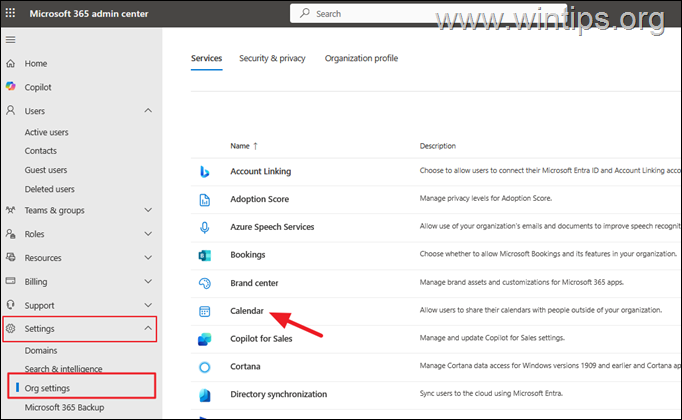
2. Nas configurações de Compartilhamento externo do calendário, marque a opção Permitir que seus usuários compartilhem seus calendário com pessoas de fora da sua organização que tenham o Office 365 ou Exchange e selecione abaixo que tipo de informações de calendário serão disponibilizadas para usuários externos. Quando terminar, clique em Salvar.
* Observação: se a opção”Permitir que os usuários compartilhem a agenda fora da organização”já estiver ativada (selecionada), desative-a e clique em Salvar. Aguarde um momento e ative-o novamente.
3. Agora tente compartilhar a agenda novamente.
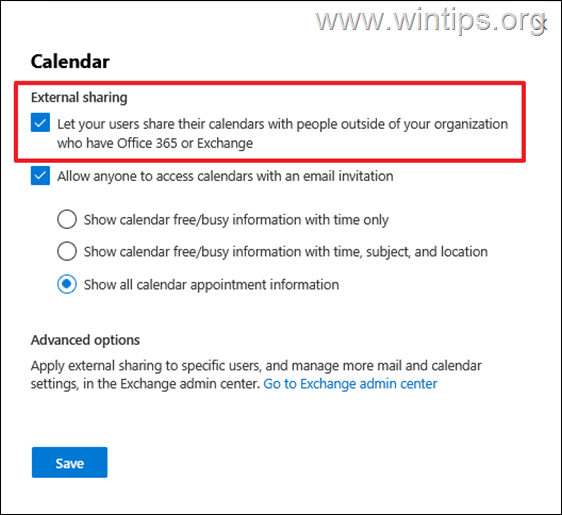
Parte 2. CORREÇÃO”Você não tem problema de permissão para compartilhar seu calendário”ao tentar compartilhar um calendário com outras pessoas em sua organização.
Método 1. Remova o atalho”Calendário”duplicado no Outlook.
O problema mencionado geralmente ocorre quando o calendário da pessoa que você deseja compartilhar também aparece no grupo”Calendários compartilhados“no aplicativo de desktop Microsoft Outlook ou em Grupo”Calendário do Povo“no Outlook para Web (OWA). Para verificar se esta é a causa do problema:
1. Abra o Calendário da pessoa no Microsoft Outlook e no Outlook para a Web (OWA) e verifique se o calendário da pessoa está aparecendo em ambos os grupos”Meus Calendários“. e o grupo”Calendários Compartilhados“(ou”Calendários Populares“no OWA) como na captura de tela abaixo.
2. Se o Calendário do usuário aparecer em ambos os locais, remova o item”Calendário“duplicado que aparece em”Calendários Compartilhados“seção (no Outlook) ou na seção”Calendários Populares“(no OWA).
3. Quando terminar, tente compartilhar novamente o calendário.
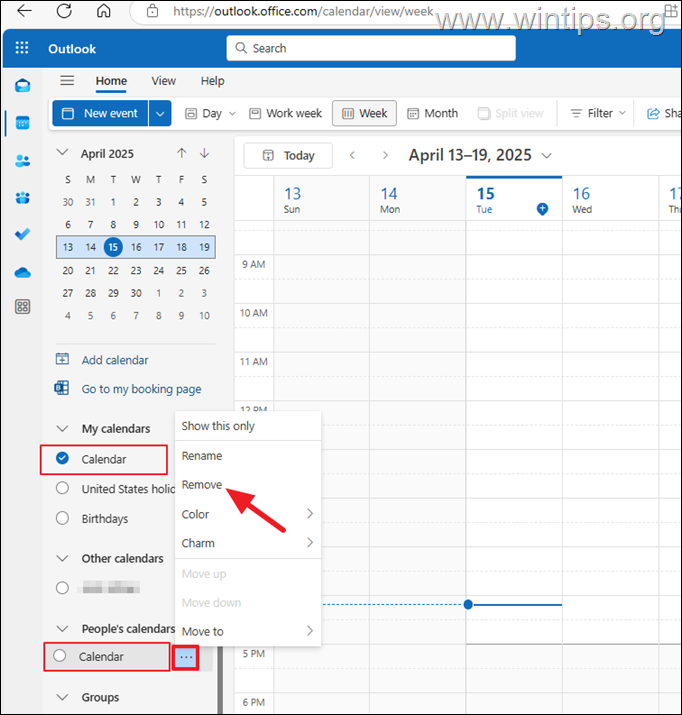
Método 2. Mover o calendário para outro”grupo de calendários”.
Alguns usuários relataram que a maneira de corrigir o problema mencionado acima é mover o Calendário para outro grupo de calendários (por exemplo, para”Outros Calendários”) e, em seguida, mova-o de volta para o grupo”Meus Calendários”. Então, tente isto:
1. Abra o Outlook na Web (OWA).
2. Clique com o botão direito noAgenda que você não pode compartilhar e selecione Mover para > Outros calendários.
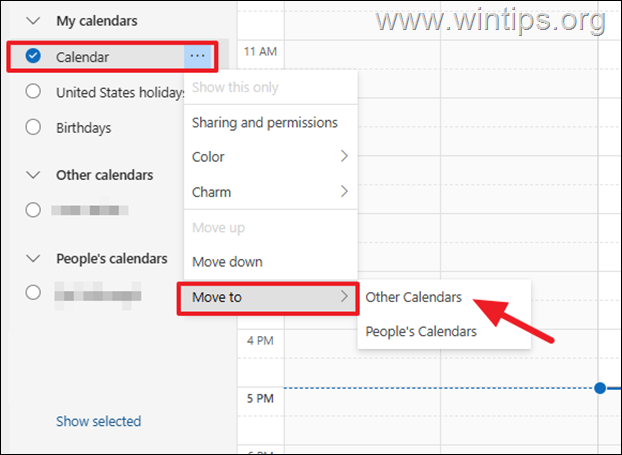
3. Então clique com o botão direito no Calendário novamente e mova-o de volta para Minhas agendas.
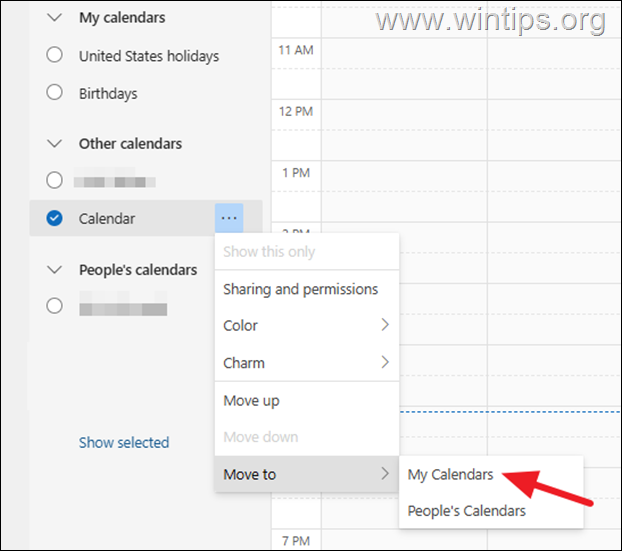
4. Tente compartilhar a agenda novamente.
Método 3. CORREÇÃO do problema”Você não tem permissão para compartilhar sua agenda com grupo@domínio.com”ao tentar compartilhar uma agenda com um grupo de pessoas em sua organização.
Se você receber o erro mencionado ao tentar compartilhar uma agenda com um grupo de usuários em sua organização, verifique se o grupo com o qual você está compartilhando a agenda não contém nenhum usuários desativados/bloqueados ou quaisquer usuários que não sejam membros do grupo Usuários ativos.
1. Certifique-se de que todos os membros do grupo com o qual você está tentando compartilhar o calendário estão listados no grupo ‘Usuários ativos’ no centro de administração do Microsoft 365 e não estão Bloqueado (desativado). Se algum usuário estiver desabilitado ou não listado em”Usuários ativos”, remova-o do grupo de pessoas com quem deseja compartilhar a agenda e tente compartilhar a agenda novamente.
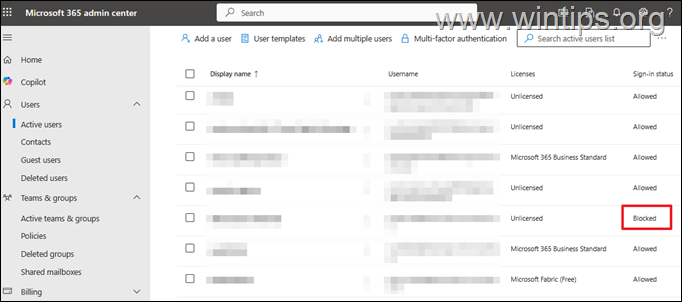
2. Faça login no Exchange Online pelo PowerShell com sua conta de administrador do O365 e emita o seguinte comando para verificar se cada usuário que já tem acesso ao calendário da pessoa que você deseja compartilhar tem uma conta do Office 365 e está ativo (listado como membro do grupo”Usuários ativos”no O365 e não bloqueado/desativado). Se um usuário não estiver listado na lista”Usuários ativos”ou estiver”Desativado”, remova seu acesso ao calendário* e tente compartilhar o calendário com o(s) usuário(s)/grupo desejado novamente.
Get-MailboxFolderPermission-Identity [email protected]:\Calendar
* Observação: para remover o acesso de um usuário a um calendário, abra o calendário no Outlook para web (OWA), clique com o botão direito no calendário e abra”Compartilhamento e permissões“.
Método 4. CORRIGIR”Você não tem permissão para compartilhar seu calendário”compartilhando o Calendário usando uma conta de administrador do Microsoft 365.
O método final para corrigir o problema”Você não tem permissão para compartilhar seu calendário…”é conceder a si mesmo direitos de acesso totais para a caixa de correio do usuário e, em seguida, compartilhe seu calendário usando sua conta de administrador do O365.
Etapa 1. Atribua a si mesmo permissões de acesso total à caixa de correio do usuário.
1. Conecte-se ao Exchange Online a partir do PowerShell com sua conta de administrador do O365.
2. Conceda a si mesmo direitos de acesso total (também conhecidos como Permissões”Ler e gerenciar”) para a caixa de correio do usuário cujo calendário você deseja compartilhar, com este comando.
Add-MailboxPermission-Identity MailboxName-User UserName-AccessRights FullAccess-InheritanceType All
* Onde:
MailboxName: é o nome ou endereço de e-mail da caixa de correio do usuário onde as permissões estão sendo adicionadas para. UserName: é o nome ou endereço de e-mail do usuário que terá direitos totais de acesso à sua caixa de correio. (Neste caso, você)
Por exemplo: se você deseja conceder a si mesmo (por exemplo,”você@example.com”) direitos de acesso completos à caixa de correio do usuário”usuá[email protected]”, emita o seguinte comando:
Add-MailboxPermission-Identity [email protected] [email protected] FullAccess-InheritanceType All

Etapa 2. Compartilhe a agenda do usuário com outros usuários.
Depois de conceder a si mesmo direitos de acesso totais à caixa de correio do usuário, vá com antecedência e compartilhe o calendário com o usuário desejado com os direitos desejados.*
* Artigo relacionado da Microsoft: Como adicionar nível de pasta permissões em caixas de correio.
Exemplo 1: Para conceder permissões ao”Editor“* no calendário padrão (“Calendário”) do usuário”[email protected]”para o usuário”[email protected]”, mas sem acesso a itens privados, emita este comando:
Add-MailboxFolderPermission-Identity [email protected]:\Calendar-User [email protected] Editor-SharingPermissionFlags Delegar
* Editor permissões: CreateItems, DeleteAllItems, DeleteOwnedItems, EditAllItems, EditOwnedItems, FolderVisible, ReadItems
____________________________________________________
Exemplo 2: para conceder permissões de”Editor“no calendário padrão do usuário”[email protected]”ao usuário”[email protected]”, mas com acesso a itens privados, emita este comando:
Add-MailboxFolderPermission-Identity [email protected]:\Calendar-User [email protected] Editor-SharingPermissionFlags Delegate,CanViewPrivateItems
____________________________________________________
Exemplo 3. Para conceder permissões de”Revisor“* no calendário padrão do usuário”[email protected]”ao usuário”[email protected]”, mas sem acesso a itens privados, emita este comando:
Add-MailboxFolderPermission-Identity [email protected]:\Calendar-User [email protected] Reviewer
* Revisor permissões: FolderVisible, ReadItems
____________________________________________________
Ajuda adicional: Lembre-se de que o comando”Add-MailboxFolderPermission“adiciona uma nova entrada de permissão para um usuário que ainda não tem acesso à pasta (por exemplo, o”Calendário”neste caso). Se um usuário já tiver acesso à pasta e você quiser alterar suas permissões, use”Set-MailboxFolderPermission“.
É isso aí! Qual método funcionou para você?
Deixe-me saber se este guia o ajudou deixando seu comentário sobre sua experiência. Por favor, curta e compartilhe este guia para ajudar outras pessoas.
Se este artigo foi útil para você, considere nos apoiar fazendo uma doação. Até mesmo US$ 1 pode fazer uma grande diferença para nós em nosso esforço de continuar ajudando outras pessoas e, ao mesmo tempo, manter este site gratuito: 
 Konstantinos é o fundador e administrador do Wintips.org. Desde 1995 atua e presta suporte de TI como especialista em informática e redes para pessoas físicas e grandes empresas. É especializado na resolução de problemas relacionados ao Windows ou outros produtos Microsoft (Windows Server, Office, Microsoft 365, etc.). Últimos posts de Konstantinos Tsoukalas (ver todos)
Konstantinos é o fundador e administrador do Wintips.org. Desde 1995 atua e presta suporte de TI como especialista em informática e redes para pessoas físicas e grandes empresas. É especializado na resolução de problemas relacionados ao Windows ou outros produtos Microsoft (Windows Server, Office, Microsoft 365, etc.). Últimos posts de Konstantinos Tsoukalas (ver todos)
